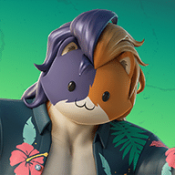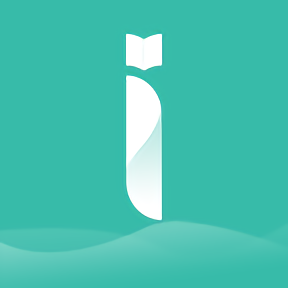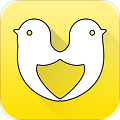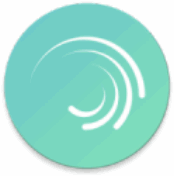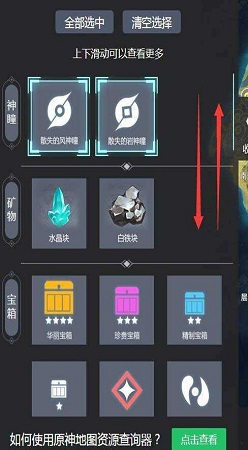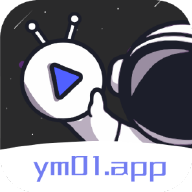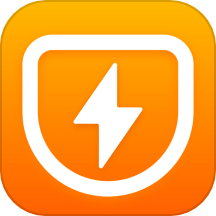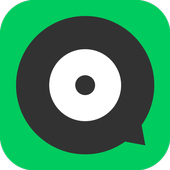如何解决IE浏览器自动弹出网页的问题
作者:佚名 来源:未知 时间:2024-12-05
在使用互联网的过程中,许多用户可能会遇到IE浏览器自动弹出网页的情况。这种不受欢迎的行为不仅干扰了正常的网络浏览,还可能带来安全风险,如恶意软件的安装、个人隐私的泄露等。面对这一问题,用户应当采取一系列措施来防范和解决。
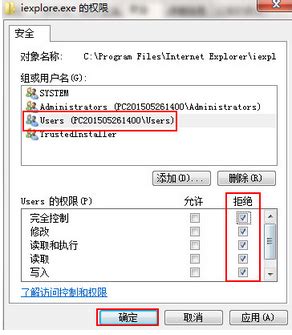
首先,需要明确的是,IE浏览器自动弹出网页的原因多种多样。一种常见的情况是,某些网站或广告商利用浏览器漏洞或用户的不良上网习惯,通过脚本或插件在后台偷偷运行并弹出广告窗口。此外,一些恶意软件或病毒也可能潜伏在计算机系统中,通过篡改浏览器设置或注册表项来实现自动弹窗。还有一些合法但烦人的软件,如某些工具栏或浏览器扩展,也可能在用户不知情的情况下安装并导致弹窗问题。

针对这些原因,以下是一些有效的解决方法和预防措施:
一、检查并清除恶意软件和病毒
恶意软件和病毒是导致IE浏览器自动弹出网页的主要原因之一。因此,使用可靠的安全软件进行全面扫描和清除是至关重要的。确保您的防病毒软件和防火墙都是最新版本,并定期更新病毒库。在扫描过程中,安全软件会检测并隔离任何潜在的恶意文件,从而保护您的计算机免受进一步威胁。
二、重置IE浏览器设置
如果恶意软件已经修改了IE浏览器的设置,导致自动弹窗问题,那么重置浏览器设置可能是一个有效的解决方法。在IE浏览器中,找到“工具”或“设置”选项,然后选择“Internet选项”。在“高级”选项卡中,点击“重置”按钮。这将恢复浏览器的默认设置,并可能解决弹窗问题。但请注意,重置过程将删除所有自定义设置和保存的密码,因此请确保您已备份重要信息。
三、禁用不必要的工具栏和浏览器扩展
一些工具栏和浏览器扩展可能会导致自动弹窗问题。为了解决这个问题,您可以禁用这些不必要的组件。在IE浏览器中,点击工具栏右侧的“管理加载项”按钮。在弹出的窗口中,查看已安装的加载项列表,并禁用那些您不熟悉或认为可能导致问题的加载项。请注意,禁用某些加载项可能会影响浏览器的某些功能,因此请确保您了解每个加载项的作用。
四、修改注册表项
某些恶意软件或病毒可能会通过修改注册表项来实现自动弹窗。虽然直接修改注册表可能具有风险,但在某些情况下,这可能是解决弹窗问题的必要步骤。在修改注册表之前,请务必备份注册表项,以便在出现问题时能够恢复。使用注册表编辑器(regedit)导航到相关的注册表项,并删除或修改与自动弹窗相关的键值。如果您不确定如何操作,请咨询专业的计算机技术人员。
五、更新操作系统和IE浏览器
保持操作系统和IE浏览器的最新版本是防范恶意软件和病毒的重要措施。更新将包含最新的安全补丁和修复程序,有助于保护您的计算机免受已知漏洞的攻击。确保您的系统设置为自动更新,以便在可用时接收最新的安全更新。
六、使用第三方工具进行清理和优化
除了上述方法外,还可以使用一些第三方工具来清理和优化您的计算机系统。这些工具可以扫描并删除不必要的文件、注册表项和临时文件,从而释放系统资源并提高性能。一些工具还提供了浏览器修复功能,可以自动修复被恶意软件篡改的浏览器设置。在选择第三方工具时,请确保选择可靠且受欢迎的软件,并遵循其提供的指南进行操作。
七、加强网络安全意识
除了技术层面的措施外,加强网络安全意识也是防范IE浏览器自动弹出网页问题的重要一环。避免访问不可信的网站、下载未知来源的软件或打开来自陌生人的附件。在下载和安装软件时,仔细阅读软件说明和用户协议,并确保软件来源可靠。此外,定期备份重要数据也是保护个人信息安全的有效方法。
八、使用其他浏览器作为替代方案
如果IE浏览器的自动弹窗问题持续存在且无法解决,您可以考虑使用其他浏览器作为替代方案。市场上有许多流行的浏览器可供选择,如谷歌Chrome、火狐Firefox和微软Edge等。这些浏览器通常具有更高的安全性和性能,并提供更丰富的功能和插件支持。在切换到新浏览器之前,请确保将所有重要书签、密码和设置进行备份和迁移。
总之,IE浏览器自动弹出网页问题是一个常见的网络安全问题,但通过采取一系列措施和预防措施,我们可以有效地防范和解决这一问题。无论是使用安全软件进行扫描和清除、重置浏览器设置、禁用不必要的工具栏和扩展、修改注册表项、更新操作系统和浏览器、使用第三方工具进行清理和优化、加强网络安全意识还是使用其他浏览器作为替代方案,都是有效的解决方法。让我们共同努力,保护我们的计算机系统和个人信息免受恶意软件和病毒的威胁。
- 上一篇: 泡茶文字游戏通关技巧是什么?
- 下一篇: Win10系统轻松更改IE11浏览器缓存存储位置